尽管 AVI 视频格式非常流行,但它并不是最佳选择。原因是某些设备不支持该格式,您的视频可能无法播放。因此,最好将其转换为其他格式,例如 MP4。 MP4 文件格式是一种流行的视频格式,广泛兼容所有设备。此外,它还提供更高质量的视频。在本文中,您将学习在线或离线将 AVI 转换为 MP4 的实用解决方案。
AVI 是 Microsoft 开发的一种多媒体容器格式。它可以将音频和视频数据存储在单个文件中。 AVI 文件通常使用不同的编解码器来压缩音频和视频流,从而导致与其他格式相比文件大小更大。此外,您只能在 YouTube 和 Facebook 上上传 AVI 文件,而不能在 TikTok 和 Instagram 等平台上上传。这些视频文件受 VLC 媒体播放器支持,而不是 Apple 的默认播放器 QuickTime。
MP4 是一种广泛使用的数字多媒体容器格式。它由运动图像专家组 (MPEG) 开发,以其高效的压缩功能而闻名。 MP4 文件可以包含音频、视频、字幕甚至图像,使其成为各种设备和平台的多功能选择。您可以轻松上传到 Instagram、TikTok、YouTube 和 Twitter。此外,它还支持Windows Media Player、QuickTime、VLC、iPhone、 Android 、iPad 和更多媒体播放器。即使视频质量很高,文件的大小仍然很小,更容易共享。
您可能喜欢:
如何通过 7 种方式将 iPhone 视频转换为 MP4 而不会造成质量损失?
最佳 14 名 AVI 视频编辑器 |轻松编辑您的 AVI 文件
AVI 视频文件格式不是最适合您的视频的格式。因此,您必须将其转换为 MP4。完成这项工作的最佳工具是Video Converter Ultimate 。它允许您通过几个简单的步骤将 AVI 转换为 MP4,而不会损失质量。
此外,Video Converter Ultimate 可以将视频和音频文件转换为 1000 多种文件格式,并且它具有编辑功能,使其成为一个很棒的工具。该软件采用出色的视频增强技术,提供最佳的图像质量。此外,它还能保持视频的原始质量。
转换速度快了 30 倍,因此只需几秒钟即可完成工作。除了转换功能之外,编辑功能也相当有吸引力。有了它,您可以轻松添加外部音轨和水印并修剪或裁剪您的视频。它还配备了视频压缩器等新功能。
主要特征:
以下是使用 Video Converter Ultimate 将 AVI 转换为 MP4 的步骤:
01首先,在计算机上下载Video Converter Ultimate并安装。之后,启动它并使用电子邮件地址注册。输入您将获得的代码。
02现在单击“添加文件”并选择“添加文件”或“添加文件夹”以添加 AVI 文件。您也可以将文件拖到应用程序中。

03在底部选择保存转换后的文件的位置。选择“视频” > “MP4” ,您的视频文件将开始在计算机上转换。然后单击界面中的“全部转换”选项,开始在计算机上进行转换。

进一步阅读:
10 个热门 MP4 视频编辑器 - 具有强大功能的 MP4 视频编辑器
适用于Windows 11/10/8/7 的 12 个最佳视频转换器软件(免费和付费)
有免费的 AVI 到 MP4 转换器吗?如果您更喜欢将 AVI 转换为 MP4 的免费解决方案,可以使用一些选项。让我们探讨两种流行的方法。
您还可以使用VLC 媒体播放器将 AVI 转换为 MP4。 VLC Media Player 不仅仅是一个媒体播放器,也是一个免费、开源、跨平台的视频转换器。除了AVI之外,它还可以转换其他格式。此外,您甚至可以在Mac和任何其他操作系统上将 AVI 转换为 MP4。
主要特征:
以下是将 AVI 文件转换为 MP4 的步骤:
步骤 1. 在 VLC 菜单选项上,单击媒体和转换/保存选项。
步骤 2. 将打开媒体对话窗口。点击添加并浏览您要添加的 AVI 文件。点击打开按钮。
步骤 3. 选择下部的“转换/保存”选项。在“转换”框中,选择目标位置和转换后的视频的名称。在配置文件下方,选择 MP4 格式。最后,点击开始开始转换。

如果您使用的是Mac ,但不喜欢安装软件,您可以使用 QuickTime Player 将 AVI 视频转换为 MP4。它有一个清晰简单的界面,可以轻松打开您想要转换的 AVI 文件,然后将其更改为 MP4。它是免费的,您无需安装扩展。
主要特征:
以下是使用 QuickTime 将 AVI 转换为 MP4 的步骤:
步骤 1. 启动 QuickTime Player 并开始转换过程。
步骤 2. 前往“文件”选项卡,选择“导出” ,然后选择“MP4格式”。
步骤 3. 媒体播放器将开始转换文件。将其保存在计算机上。

了解更多:
如果您不想安装其他软件,可以在线将 AVI 转换为 MP4。有多种在线转换器可用,但两个流行的选项是:
想要在线将 AVI 转换为 MP4?您可以使用在线视频转换器。它是一款免费的媒体转换应用程序,可让用户将视频文件转换为各种格式。无需在计算机上安装软件。它是一个网络应用程序,所以一切都在互联网上。
主要特征:
以下是将 AVI 文件转换为 MP4 的步骤:
步骤 1. 访问 OnlineVideoConverter 网站。
步骤 2. 单击“选择或删除文件”按钮上传 AVI 文件。
步骤 3. 选择 MP4 作为输出格式。
步骤 4. 自定义任何所需的设置,例如分辨率或比特率。
步骤 5. 单击“开始”按钮开始转换过程。转换完成后,下载转换后的 MP4 文件。
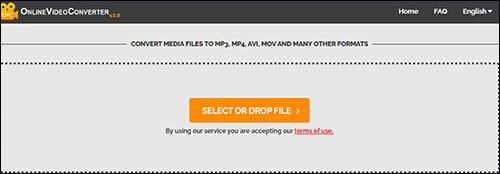
另请阅读:
如何在没有 iTunes 的情况下将视频从电脑传输到 iPhone? (5种经过验证的方法)
这也是另一种专为视频或音频文件转换而设计的网络服务。它可以让您在Windows或Mac计算机上将 AVI 转换为 MP4。
主要特征:
以下是将 AVI 转换为 MP4 的步骤:
步骤 1. 访问 Media.io 网站。
步骤 2. 单击拖放或点击添加文件按钮上传 AVI 文件。
步骤 3. 选择MP4作为输出格式。
步骤 4. 或者,根据您的喜好自定义设置。
步骤 5. 单击“转换”按钮开始转换。转换完成后,下载 MP4 文件。
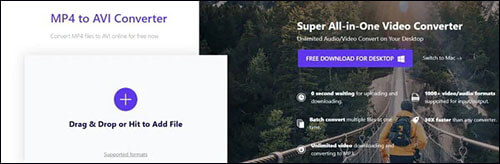
这就是 AVI 到 MP4 转换的全部内容。有多种解决方案可帮助您将 AVI 文件更改为 MP4,包括在线工具和免费工具。您可以轻松地将视频转换为与大多数设备兼容的 MP4 文件格式。我们推荐视频转换器旗舰版。它是最好的 AVI 到 MP4 转换器,具有先进的功能和一流的视频增强技术。
相关文章:
如何以简单快捷的方式将 MP4 传输到 iPhone? (5种方法)